Google Play Store'u manuel olarak indirin ve yükleyin
Çeşitli / / November 28, 2021
Google Play Store, bir dereceye kadar bir Android cihazının ömrüdür. Onsuz, kullanıcılar yeni uygulamalar indiremez veya mevcut olanları güncelleyemez. Google Play Store, uygulamaların yanı sıra kitap, film ve oyun kaynağıdır. Artık Google Play Store aslında bir sistem uygulamasıdır ve bu nedenle cihazınıza önceden yüklenmiştir. Hatta otomatik olarak güncellenir. Ancak, yüklemeniz gerekebilecek bazı durumlar vardır. Google Oyun mağazası manuel olarak.
Örneğin, Amazon'un Fire tabletleri, e-kitap okuyucuları veya Çin'de veya diğer bazı Asya ülkelerinde yapılan bazı akıllı telefonlar gibi belirli cihazları alın, Google Play Store önceden yüklenmiş olarak gelmez. Bunun dışında, uygulamanın bozulmasına neden olan belirli sistem dosyalarını yanlışlıkla silmiş olmanız da mümkündür. Veya bunun nedeni, Google Play Store'un en son sürümünü almak için daha fazla bekleyememenizdir. Sebep ne olursa olsun, Google Play Store'u istediğiniz zaman manuel olarak nasıl indirip kuracağınızı bilmek her zaman yararlıdır.
İçindekiler
- Google Play Store'u manuel olarak indirin ve yükleyin
- 1. Adım: Google Play Store'un Şu anda yüklü sürümünü kontrol edin
- 2. Adım: Google Play Store için APK dosyasını indirin
- 3. Adım: APK dosyasını kullanarak Google Play Store'u yükleyin
- 4. Adım: Google Chrome için Bilinmeyen Kaynakları Devre Dışı Bırakın
- Adım 5: Kurulum Sonrası Hataları Çözme
Google Play Store'u manuel olarak indirin ve yükleyin
Google Play Store'u manuel olarak kurmanın ana nedenlerinden biri, uygulamanın en son sürümünü edinmektir. Bunu yapmadan önce, cihazınızda şu anda hangi sürümün çalıştığını bulmanız gerekir. Bu, zaten sahip olduğunuz ortaya çıkabileceğinden, çabalarınızın boşuna olmadığından emin olmak içindir. en son sürüm yüklendi ve Google Play Store'u indirip yüklemeye gerek yok ayrı ayrı.
1. Adım: Google Play Store'un Şu anda yüklü sürümünü kontrol edin
Uygulamanın sürüm ayrıntılarını kontrol etmek için aşağıdaki adımları izleyin:
1. Her şeyden önce, açın Google Oyun mağazası cihazınızda.

2. Şimdi üzerine dokunun Hamburger simgesi ekranın sol üst tarafında.

3. Aşağı kaydırın ve tıklayın Ayarlar seçenek.
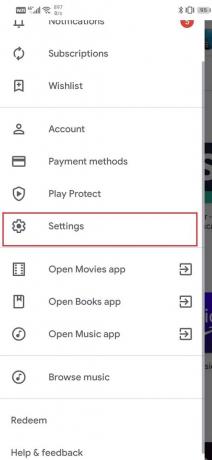
4. Burada, ekranın en altına gidin ve mevcut Play Store sürümü.
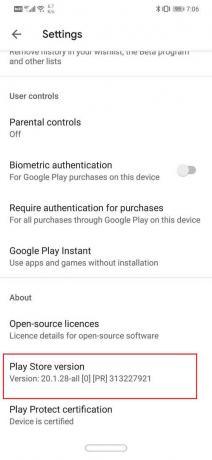
Bu numarayı not alın ve indirdiğiniz Google Play Store sürümünün bundan daha yüksek olduğundan emin olun.
2. Adım: Google Play Store için APK dosyasını indirin
Google Play Store'u manuel olarak kurmanın tek yolu, bir APK. Güvenilir ve güvenli APK dosyalarını bulmak için en iyi yerlerden biri APK Ayna. Google Play Store için APK dosyasını indirip yüklemek için aşağıdaki adımları izleyin:
1. İlk olarak, açmak için yukarıda verilen bağlantıya tıklayın APK Mirror'ın web sitesi.
2. Aşağı kaydırın ve Google Play Store'un çeşitli sürümlerini çıkış tarihleriyle birlikte görebileceksiniz.

3. Şimdi, en son sürüm en üstte olacak.
4. Tıkla İndir düğmesi onun yanında.
5. Bir sonraki sayfada, “Mevcut APK'lara bakın" seçenek.
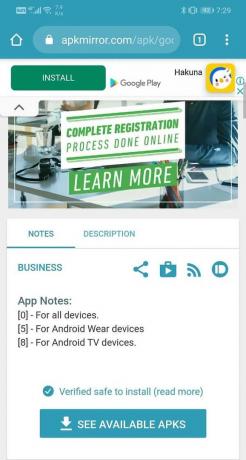
6. Bu size APK için mevcut çeşitli varyantları gösterecektir. Google Play Store evrensel bir uygulama olduğundan, yalnızca bir varyantı olacaktır. üzerine dokunun.

7. Şimdi aşağı kaydırın ve tıklayın APK düğmesini indirin.
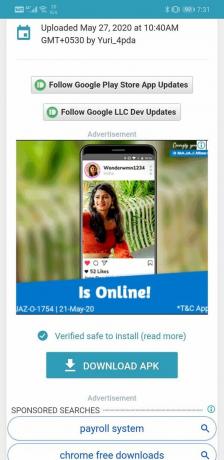
8. Bir uyarı mesajı alacaksınız. Yoksay ve üzerine tıklayın Tamam düğmesi.
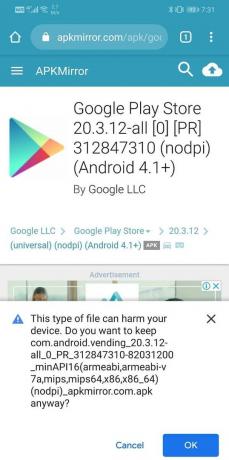
Ayrıca Okuyun:Google Play'de Wi-Fi Bekleyen Google Play Store'u Düzeltin
Aşama 3: APK dosyasını kullanarak Google Play Store'u yükleyin
APK dosyası indirildikten sonra, üzerine hafifçe vurarak kurulum işlemini başlatabilirsiniz. Ancak yine de dikkat edilmesi gereken küçük bir ayrıntı var. Bu, Bilinmeyen Kaynaklar ayarı olarak bilinir. Varsayılan olarak, Android sistemi, Play Store dışında herhangi bir kaynaktan uygulamaların indirilmesine ve yüklenmesine izin vermez. Bu nedenle, APK dosyasını yükleyin, Google Chrome veya APK'yi indirmek için kullandığınız tarayıcı için bilinmeyen kaynak ayarını etkinleştirmeniz gerekir. Nasıl olduğunu görmek için aşağıda verilen adımları izleyin:
1. Açık Ayarlar telefonunuzda ve üzerine dokunun. uygulamalar seçenek.

2. Uygulamalar listesinde ilerleyin ve Google Oyun mağazası.

3. Şimdi Gelişmiş ayarlar altında, Bilinmeyen Kaynaklar seçeneğini bulacaksınız. Üstüne tıkla.
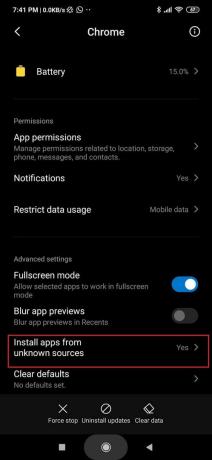
4. Burada, Chrome tarayıcı kullanılarak indirilen uygulamaların yüklenmesini etkinleştirmek için anahtarı açmanız yeterlidir.

Bilinmeyen kaynaklar etkinleştirildikten sonra Dosya Yöneticinizi açın ve İndirilenler bölümüne gidin. Burada, en son indirilen APK dosyasını arayın ve üzerine tıklayın. Şimdi sadece ekrandaki talimatları izleyin ve Google Play Store kısa sürede cihazınıza kurulacaktır,
4. Adım: Google Chrome için Bilinmeyen Kaynakları Devre Dışı Bırakın
Bilinmeyen Kaynaklar ayarı, aşağıdakileri engelleyen önemli bir korumadır. kötü amaçlı yazılım cihazınıza yüklenmesinden. Google Chrome internette gezinmek için sıklıkla kullanıldığından, bazı kötü amaçlı yazılımların bilgimiz olmadan sisteme girmesi mümkündür. Bilinmeyen Kaynaklar etkin bırakılırsa, bu yazılım yüklenebilir ve çok fazla hasara neden olabilir. Bu nedenle, Google Chrome'u APK'dan yükledikten sonra izni iptal etmeniz gerekir. Google Chrome için Bilinmeyen Kaynaklar ayarına gitmek için önceki adımların aynısını izleyin ve sonda anahtarı kapatın.
Adım 5: Kurulum Sonrası Hataları Çözme
Google Play Store'un manuel kurulumundan sonra bazı hatalarla karşılaşmanız olasıdır. Bunun nedeni artık önbellek dosyaları hem Google Play Store hem de Google Play Hizmetleri, Google Play Store'un mevcut sürümüne müdahale ediyor. Ayrıca, daha fazla otomatik güncellemenin gerçekleşmesini engelleyebilir. Bu sorunun tek çözümü, hem Google Play Store hem de Google Play Hizmetleri için önbelleği ve verileri temizlemektir.
1. şuraya git Ayarlar telefonunuzun ardından simgesine dokunun. uygulamalar seçenek.

2. Şimdi, seçin Uygulamalar listesinden Google Play Store.

3. Şimdi, tıklayın Depolamak seçenek.

4. Şimdi seçenekleri göreceksiniz verileri temizle ve önbelleği temizle. İlgili düğmelere dokunun, söz konusu dosyalar silinecektir.

Şimdi aynı adımları Google Play Hizmetleri için de tekrarlayın. Bunu yapmak, manuel kurulumdan sonra ortaya çıkabilecek her türlü komplikasyonu önleyecektir.
Tavsiye edilen:
- Google Play Store'u Güncellemenin 3 Yolu [Güncellemeye Zorla]
- Google Play Store'da İndirme Bekleme Hatasını Düzeltin
- Android'de Silinen Fotoğraflarınızı Kurtarmanın 3 Yolu
İşte bu, şimdi kolayca yapabilirsiniz Google Play Store'un en son sürümünü indirin ve yükleyin yukarıdaki kılavuzu kullanarak. Ancak bu eğitimle ilgili hala herhangi bir sorunuz varsa, bunları yorum bölümünde sormaktan çekinmeyin.


